Heim >Software-Tutorial >Bürosoftware >Schritte zum Festlegen von Dropdown-Optionen in der WPS Office 2016-Tabelle
Schritte zum Festlegen von Dropdown-Optionen in der WPS Office 2016-Tabelle
- WBOYnach vorne
- 2024-04-25 19:50:161156Durchsuche
WPS Office 2016 bildet Dropdown-Optionen für eine schnelle Auswahl zur Verbesserung der Arbeitseffizienz. In diesem Artikel stellt PHP-Editor Xiaoxin die Schritte zum Festlegen von Dropdown-Optionen in WPS Office 2016-Tabellen ausführlich vor. Von der Auswahl des Datenbereichs bis zur Anwendung von Validierungsregeln führt er Sie Schritt für Schritt durch den einfachen Abschluss des Vorgangs.
Erstellen Sie zunächst eine neue Excel-Tabelle.
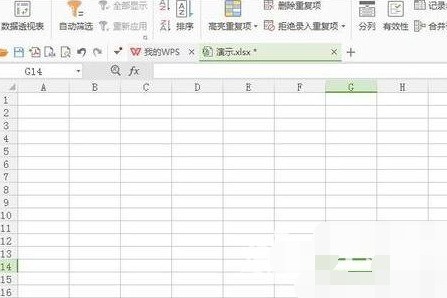
Nachdem Sie das Excel gespeichert haben, klicken Sie oben auf die Option [Einfügen].
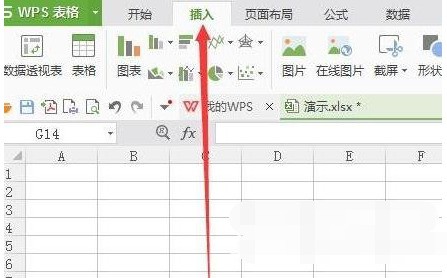
Zu diesem Zeitpunkt sehen Sie in der rechten Symbolleiste ein Symbol, das einer Dropdown-Liste ähnelt. Der Name lautet [Kombinationsfeldsymbol].
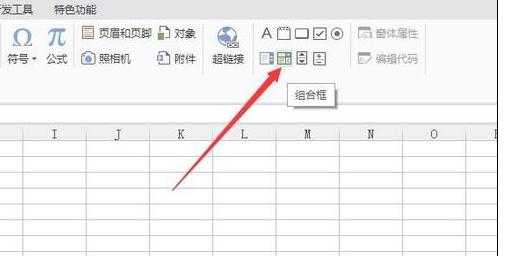
Halten Sie dann die linke Maustaste gedrückt und ziehen Sie sie in Excel. Wenn Sie loslassen, sehen Sie, dass ein Dropdown-Listenfeld gezeichnet wurde.
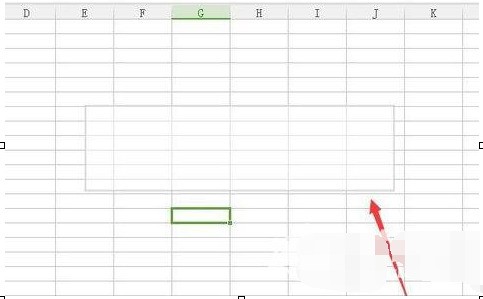
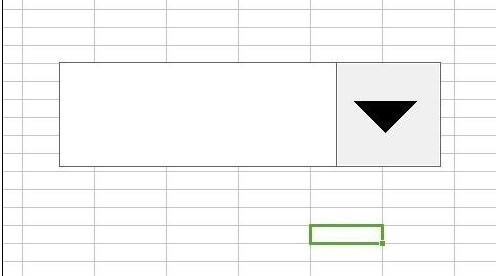
Zu diesem Zeitpunkt ist die Dropdown-Liste noch leer. Wir füllen an anderer Stelle eine Textspalte aus, die als Inhaltsoptionen der Dropdown-Liste dient.
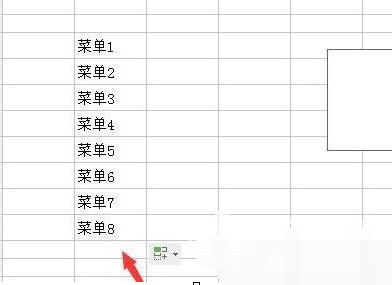
Klicken Sie dann mit der rechten Maustaste in die Dropdown-Liste und wählen Sie die Option [Objekt formatieren].
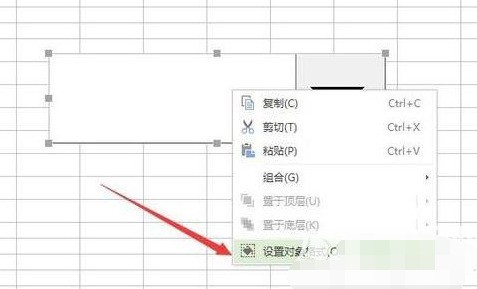
Anschließend wird im Popup-Fenster die Option „Datenquelle“ angezeigt. Klicken Sie auf das Symbol dahinter, woraufhin ein langes Feld angezeigt wird.
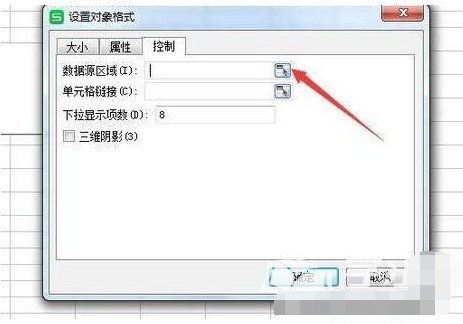
So erstellen Sie eine Dropdown-Menüliste in einer WPS-Tabelle
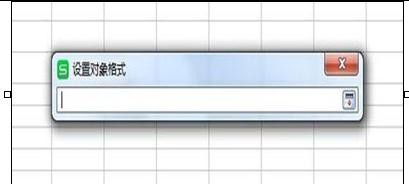
Ziehen Sie dann die Maus, um die Daten auszuwählen, die Sie gerade eingegeben haben. Anschließend werden die Daten automatisch in die Leiste oben eingefügt. Klicken Sie dann auf Symbol hinter der Leiste.
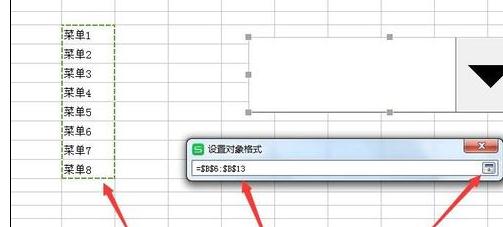
Dann kehren Sie zum Dialogfeld [Objekt formatieren] zurück und klicken auf die Schaltfläche „OK“.

Klicken Sie zu diesem Zeitpunkt erneut auf das Dropdown-Listenfeld. Sie werden feststellen, dass bereits Datenoptionen vorhanden sind.
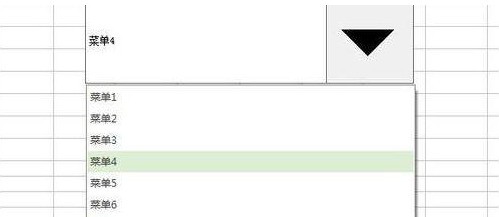
Das obige ist der detaillierte Inhalt vonSchritte zum Festlegen von Dropdown-Optionen in der WPS Office 2016-Tabelle. Für weitere Informationen folgen Sie bitte anderen verwandten Artikeln auf der PHP chinesischen Website!

